Top 7 måder at ordne kontrolcenter, der ikke fungerer på iPhone
Miscellanea / / May 12, 2023
Med Kontrolcenter på din iPhone kan du hurtigt få adgang til de væsentlige indstillinger, såsom Wi-Fi, Bluetooth, Forstyr ikke og mere. Du kan endda tilpasse kontrolcentret til at inkludere dine oftest brugte kontroller. Mens din iPhones kontrolcenter kun er et svirp væk, er det forvirrende, når det ikke åbner eller ikke reagerer.
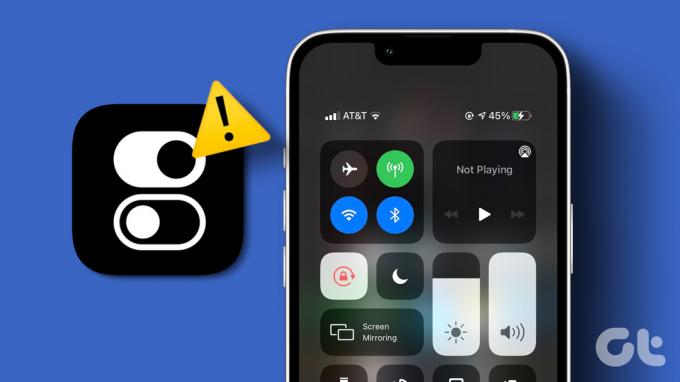
Problemer med din iPhones kontrolcenter behøver ikke tvinge dig til at navigere i flere menuer for at få adgang til grundlæggende funktioner. Denne vejledning indeholder et par fejlfindingsrettelser, der skulle få kontrolcenteret til at fungere som før på din iPhone. Så lad os tage et kig.
1. Tving genstart din iPhone
An iPhone touchskærm, der ikke reagerer kan forhindre dig i at få adgang til kontrolcenteret eller bruge dets genveje. Typisk er sådanne problemer forårsaget af softwarefejl snarere end hardwareproblemer. Hvis det er tilfældet, skal tvinge genstart af din iPhone hjælpe med at løse det.
Trin 1: Tryk og slip hurtigt lydstyrke op-knappen.
Trin 2: Tryk og slip hurtigt lydstyrke ned-knappen.
Trin 3: Tryk og hold sideknappen nede, indtil Apple-logoet vises.

Vent på, at din iPhone starter igen, og kontroller, om du kan få adgang til Kontrolcenter. Bemærk, at denne løsning gælder for iPhone 8 og nyere modeller, der som minimum understøtter iOS 16.
2. Aktiver adgang til kontrolcenter, når iPhone er låst
Dette trick gælder for dem, der har problemer med at åbne Kontrolcenter fra låseskærmen. Dette sker normalt, når du har deaktiveret Kontrolcenter adgang, når din iPhone er låst. Sådan aktiverer du det.
Trin 1: Åbn appen Indstillinger på din iPhone, og rul ned for at trykke på Face ID og adgangskode.

Trin 2: Indtast din adgangskode til godkendelse.

Trin 3: Rul ned til sektionen 'Tillad adgang, når låst' og aktiver skift ved siden af Kontrolcenter.
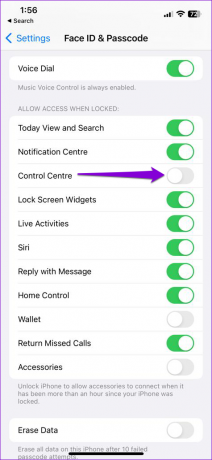
3. Aktiver adgang til kontrolcenter i apps
Kan du ikke få adgang til Kontrolcenter, mens du bruger apps på din iPhone? Hvis det er tilfældet, er det sandsynligt, at adgangen til kontrolcenteret i apps er deaktiveret på din iPhone. Sådan kan du aktivere det.
Trin 1: Åbn appen Indstillinger på din iPhone.
Trin 2: Rul ned for at trykke på Kontrolcenter og aktiver til/fra-knappen ved siden af Access Within Apps.
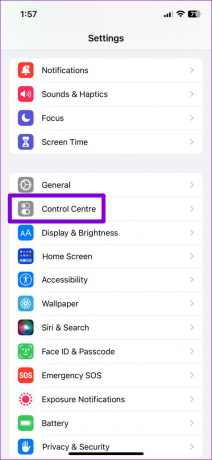
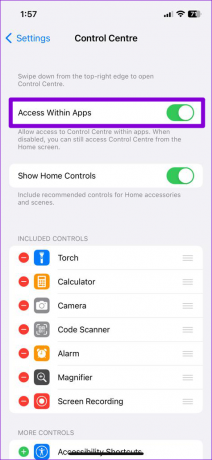
4. Slå VoiceOver fra
VoiceOver er en tilgængelighedsfunktion, der gør det muligt for en synshandicappet person at interagere med iPhone. Da VoiceOver ændrer bevægelser på skærmen på din iPhone, vil du ikke kunne få adgang til kontrolcenteret ved at stryge ned (eller op) på din iPhone-skærm, når denne funktion er aktiv. Sådan slår du det fra.
Trin 1: Åbn Indstillinger på din iPhone. Rul ned for at trykke på Tilgængelighed, og vælg VoiceOver fra følgende skærm.

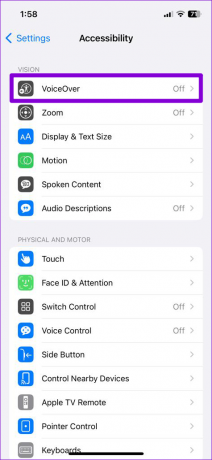
Trin 2: Slå kontakten fra ved siden af VoiceOver.

5. Fjern og tilføj kontrolcenterelementer igen
Hvis du kun oplever problemer med specifikke kontroller i kontrolcenteret, kan du prøve at fjerne og tilføje dem igen for at se, om det løser problemet. Her er trinene til det samme.
Trin 1: Åbn appen Indstillinger på din iPhone, og naviger til Kontrolcenter.
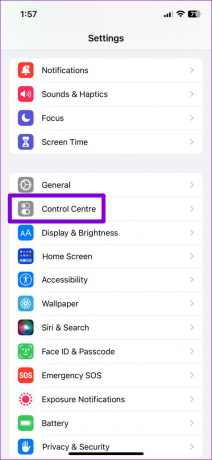
Trin 2: Tryk på minusikonet til venstre for den kontrol, du vil slette, og tryk på Fjern for at bekræfte.
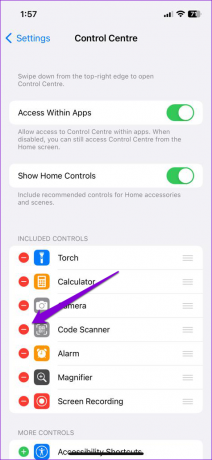

Trin 3: Under Flere kontroller skal du trykke på plusikonet til venstre for kontrolelementet for at tilføje det igen.
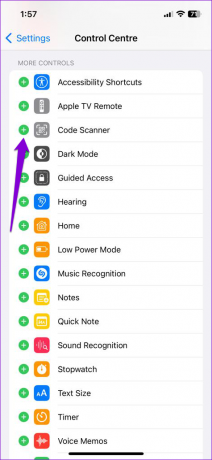
Åbn Kontrolcenter igen, og kontroller, om problemet fortsætter.
6. Installer iOS-opdateringer
Ud over nye funktioner kommer iOS-opdateringer normalt med fejlrettelser og ydeevneforbedringer. Hvis problemet med kontrolcenteret opstår på grund af en fejl i den iOS-version, du bruger i øjeblikket, burde installation af nyere opdateringer hjælpe.
Trin 1: Åbn appen Indstillinger og tryk på Generelt.

Trin 2: Tryk på Softwareopdatering. Hvis en ny opdatering er tilgængelig, skal du trykke på Download og installer og vente på, at installationen er fuldført.

7. Nulstil alle indstillinger
Hvis kontrolcentret stadig ikke fungerer korrekt på dette tidspunkt, er din sidste mulighed nulstil din iPhone. Dette vil gendanne alle indstillinger på din iPhone til deres standardværdier og rette eventuelle uregelmæssigheder. Bare rolig, dine personlige data vil ikke blive påvirket af dette.
Trin 1: Åbn appen Indstillinger og tryk på Generelt.

Trin 2: Rul ned til bunden af siden, og vælg 'Overfør eller nulstil iPhone'.

Trin 3: Tryk på Nulstil og vælg Nulstil alle indstillinger fra menuen, der vises.


Indtast din adgangskode for at fortsætte og afslutte nulstillingen af din iPhone. Derefter skulle Kontrolcenter fungere fint.
Få kontrollen tilbage
Din iPhones kontrolcenter er en af de ting, som du ikke er meget opmærksom på, før den holder op med at fungere. Forhåbentlig var en af de ovennævnte rettelser nyttig, og Control Center begynder at fungere problemfrit på din iPhone.
Sidst opdateret den 15. marts 2023
Ovenstående artikel kan indeholde tilknyttede links, som hjælper med at understøtte Guiding Tech. Det påvirker dog ikke vores redaktionelle integritet. Indholdet forbliver upartisk og autentisk.
Skrevet af
Pankil Shah
Pankil er civilingeniør af profession, der startede sin rejse som forfatter på EOTO.tech. Han sluttede sig for nylig til Guiding Tech som freelanceskribent for at dække how-tos, forklaringer, købsvejledninger, tips og tricks til Android, iOS, Windows og Web.



